Korjaa odottamaton virhe Netflixissä
Sekalaista / / April 04, 2023
Netflix on maailmankuulu online-suoratoistopalvelu, jota miljoonat käyttäjät käyttävät katsoakseen TV-ohjelmia, elokuvia, dokumentteja ja verkkosarjoja. Tämä tilauspohjainen suoratoistoalusta ei sisällä mainoksia, ja sen voi ladata Androidille, iOS: lle ja Windowsille. Kaikkien Netflixin hyvien ominaisuuksien lisäksi käyttäjät kohtaavat usein ongelmia käyttäessään sitä. Yksi tällainen säännöllisesti havaittu ongelma on odottamaton Netflix-virhe, joka ponnahtaa näytölle, estää käyttäjiä suoratoistamasta suosikkiverkkoohjelmiaan. Jos myös kamppailet saman ongelman kanssa Netflix-näytölläsi, meillä on sinulle täydellinen opas, joka sisältää täydellisiä korjauksia sen ratkaisemiseksi. Opimme lisää tästä odottamattomasta virheestä tässä oppaassa sekä syitä, jotka johtavat siihen ja joitain helppoja korjauksia siihen. Joten aloitetaan näillä ratkaisuilla heti ilman pitkiä puheita.
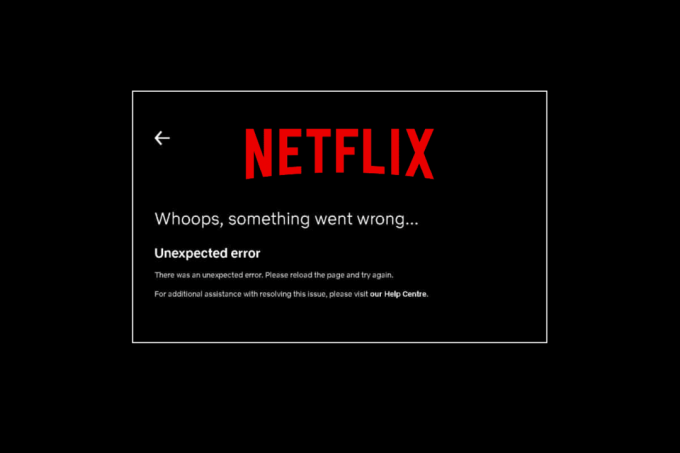
Sisällysluettelo
- Kuinka korjata odottamaton virhe Netflixissä
- Tapa 1: Käynnistä tietokoneesi
- Tapa 2: Tarkista Netflix-palvelimen tila
- Tapa 3: Verkkoyhteyksien vianmääritys
- Tapa 4: Pakota pysäytys ja käynnistä Netflix uudelleen
- Tapa 5: Kirjaudu uudelleen Netflixiin
- Tapa 6: Päivitä verkkoselain
- Tapa 7: Tyhjennä selaimen välimuisti ja evästeet
- Tapa 8: Päivitä Netflix-sovellus
- Tapa 9: Palauta Netflix-sovellus
- Tapa 10: Asenna Netflix uudelleen
Kuinka korjata odottamaton virhe Netflixissä
Ensimmäinen askel Netflix-virheen ratkaisemisessa on tietää syyt, jotka ovat sen takana. On monia syitä, jotka voivat johtaa odottamattomaan virheeseen Netflix-näytölläsi, ja ne mainitaan alla:
- Vioittuneet selaimen välimuistitiedot
- Internet-yhteysongelmat
- Ongelmia Netflix-palvelimissa
- Ongelmia selaimen asetuksissa
- Vanhentunut selain
Jos olet joku, joka kohtaa jatkuvasti Netflixin latausongelman, voit kokeilla joitain yleisistä ja tehokkaista menetelmistä, jotka olemme järjestelmällisesti maininneet sinulle alla.
Tapa 1: Käynnistä tietokoneesi
Powercycling ei ole vain yksinkertainen tapa yrittää, vaan se on myös varsin tehokas yksinkertaisten ja pienten odottamattomien virheiden sulkemisessa Netflixissä. Siksi tässä tapauksessa, jos et tiedä tarkkaa virhekoodia, voit kokeilla tietokoneen tai kannettavan tietokoneen virran kytkemistä. Nopein tapa tehdä se on mainittu alla vaiheissa:
1. Paina ja pidä painettuna järjestelmän näppäimistöllä virtanappi.
2. Odota nyt noin a minuutti.
3. paina virtanappi uudelleen käynnistääksesi tietokoneesi.
Kun järjestelmä käynnistyy uudelleen, käynnistä Netflix ja suorita sovellus nähdäksesi, onko virhe korjattu virrankatkaisun avulla.
Tapa 2: Tarkista Netflix-palvelimen tila
Jos internetyhteys ja selaimen välimuisti ja evästeet eivät ole Netflixin takana, tapahtui odottamaton virhe, sinun on tarkistettava Netflix-palvelimen tila varmistaakseen, että palvelimelta ei ole teknisiä syitä. On ollut aikoja, jolloin sovelluksen palvelimet ovat poissa käytöstä, mikä johtaa erilaisiin odottamattomiin virheisiin Netflix-käyttäjien näytöillä. Joten tarkista palvelimet ja jos ne toimivat hyvin, siirry seuraavaan alla olevaan menetelmään.
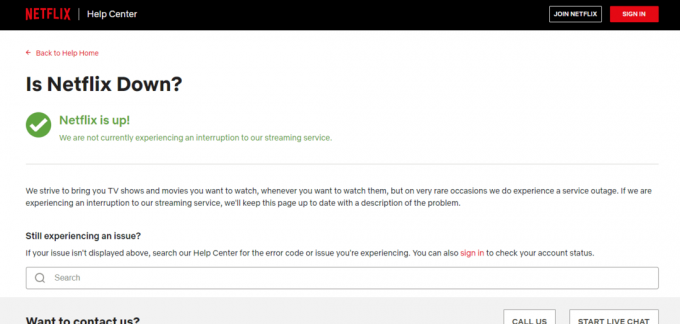
Lue myös:Korjaa incognito-tilan virhe Netflixissä
Tapa 3: Verkkoyhteyksien vianmääritys
Netflix-virheen saaminen on yleistä, ja se liittyy enimmäkseen verkkoyhteyksiin liittyviin ongelmiin. Siksi ensimmäinen asia, joka sinun on tarkistettava odottamattoman virheen aikana, on tarkistaa, onko laitteesi Internet-yhteys kunnossa. Yleensä Netflix vaatii tietyn nopeuden sisällön suorittamiseen, ja jos niitä ei täyty, se voi näyttää virheen näytölläsi. Seuraa opastamme Windows 10:n verkkoyhteysongelmien vianmääritys.

Jos verkkosi on hidas, yritä yhdistää se vahvempaan verkkoon, jotta Netflix toimii ilman virheitä.
Tapa 4: Pakota pysäytys ja käynnistä Netflix uudelleen
Netflix latautuu jatkuvasti, voi olla erittäin ärsyttävää, kun haluat katsoa suosikkiohjelmaasi innokkaasti. Tällaisessa tilanteessa voit yrittää pakottaa pysäyttämään sovelluksen ja käynnistää sen sitten uudelleen korjataksesi virheen. Selaimen käyttäjät voivat yksinkertaisesti yrittää sulkea välilehden, jolla katselet Netflixiä, ja suorittaa sen sitten uudelleen selaimen uudella välilehdellä.

Lue myös:5 Netflix-välityspalvelimen havaitsemien virheiden korjaus
Menetelmä 5: Merkitse Taas Netflixiin
Tämä menetelmä on toinen yleinen korjaus, joka voi auttaa sinua pääsemään eroon odottamattomasta virheestä, jonka voit joskus kohdata suoratoiston aikana Netflixissä. Kirjaudu ulos Netflix-tilistäsi selaimessasi ja kirjaudu sitten sisään uudelleen tunnuksillasi. Uudelleen kirjautumisen vaiheet ovat alla:
1. Avaa selain tietokoneellasi, johon olet jo kirjautunut sisään Netflix-tili.
2. Klikkaa Kirjaudu ulos vaihtoehto näytön oikeassa yläkulmassa.

3. Odota nyt hetki ja avaa Netflix uudelleen selaimessasi.
4. Klikkaa Kirjaudu sisään vaihtoehto.

Huomautus: Olemme näyttäneet Google Chrome selain esimerkkinä annetuissa menetelmissä.
Tapa 6: Päivitä verkkoselain
Selain, jota käytät Netflixin suorittamiseen, voi aiheuttaa odottamattoman virheen vanhentuneen versionsa vuoksi. Siksi selaimen päivittäminen on välttämätöntä, jotta sovellus toimii ilman virheitä.
1. Lyö Windows-avain, tyyppi Google Chrome, ja napsauta Avata.

2. Klikkaa kolme pystysuoraa pistettä oikeassa yläkulmassa ja napsauta asetukset vaihtoehto näytetyssä luettelossa.

3. Voit nähdä Melkein ajan tasalla viestiä Tietoja Chromesta -osio, jos kromi on päivitetty, ja napsauta Käynnistä uudelleen -painiketta.
Huomautus: Jos päivitys on saatavilla, sinua pyydetään päivittämään Chrome.

Lue myös:Korjaa Netflix-virhekoodi NW-6-503
Tapa 7: Tyhjennä selaimen välimuisti ja evästeet
Välimuisti ja evästeet ovat osa parannettua ja parannettua selauskokemusta. Evästeet auttavat selaushistorian tallentamisessa, mutta välimuisti toisaalta tallentaa selaimeen väliaikaisesti vierailemasi verkkosivut. Yhdessä ne auttavat parantamaan ja vahvistamaan yleistä käyttökokemustasi selatessasi suosikkiselaimellasi. Kuitenkin, kun selaimesi välimuisti ja evästeet kerääntyvät, se voi häiritä perustoimintoja ja myös silloin, kun yrität suorittaa ohjelmia, kuten Netflixiä, tietokoneellasi.
Tällainen odottamaton virhe Netflixissä voidaan ratkaista tyhjentämällä tämä sisäänrakennettu välimuisti ja evästeet selaimestasi. Voit tehdä sen oppaamme avulla Kuinka tyhjentää välimuisti ja evästeet Google Chromessa.
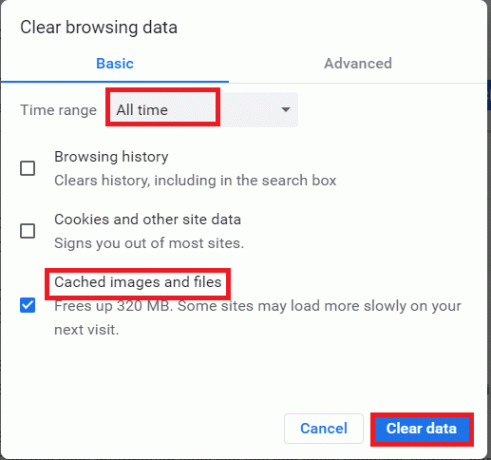
Tapa 8: Päivitä Netflix-sovellus
Joskus odottamaton virhe Netflixissä voi tapahtua myös sovelluksen vanhentuneen version vuoksi. Netflix julkaisee sovellukselle päivityksiä ajoittain, ja käyttäjien on pysyttävä sovelluspäivitysten mukana virheiden välttämiseksi. Yleensä käyttäjät saavat tietoa saatavilla olevista päivityksistä säännöllisesti, mutta jos jokin on jäänyt huomaamatta, on aika tarkistaa päivitys ja asentaa se manuaalisesti. Windows-käyttäjät voivat helposti kokeilla tätä menetelmää tarkistamalla uusimman version Microsoft Storen avulla.
1. paina Windows-avain, tyyppi Microsoft Storeja napsauta sitten Avata.

2. Klikkaa Kirjasto.

3. Klikkaa Hanki päivityksiä oikeassa yläkulmassa.

Päivitykset alkavat automaattisesti, ja kun ne on suoritettu, yritä suorittaa Netflix-sovellus tietokoneellasi tarkistaaksesi, onko virhe korjattu.
Lue myös:Korjaa Netflixin virhekoodi UI3012
Tapa 9: Palauta Netflix-sovellus
Jos Netflixin päivittäminen ei auttanut ratkaisemaan odottamatonta virhettä, Netflix-sovelluksen nollaaminen voi korjata ongelman. Netflix, kuten muutkin sovellukset, sisältää välimuistin, jossa on väliaikaisia tiedostoja. Nämä väliaikaiset tiedostot koostuvat yleensä viimeaikaisista hauista ja keskeneräisistä sovelluksen virroista. Nämä väliaikaiset välimuistitiedostot voivat vioittua ajan myötä ja johtaa lopulta Netflixin jatkuvaan latausongelmaan. Siksi varmistaaksesi, ettei näin ole, nollaa Netflix-sovellus noudattamalla alla olevia ohjeita:
1. Lyö Windows + I -näppäimet avautua samanaikaisesti asetukset.
2. Valitse seuraavaksi Sovellukset asetusta.

3. Nyt paikantaa Netflix ja napsauta sitä valitaksesi Edistyneet asetukset.
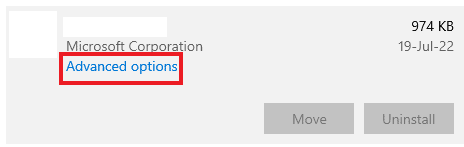
4. Klikkaa Nollaa siinä tyhjentääksesi sovelluksen välimuistin.
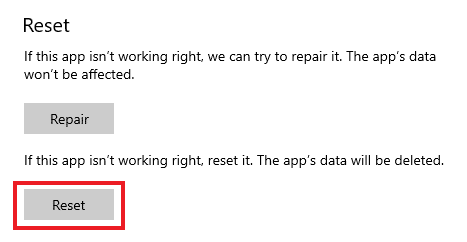
Tapa 10: Asenna Netflix uudelleen
Jos välimuistin tyhjentäminen ei auttanut sinua ratkaisemaan Netflixiä, tapahtui odottamaton virhe, sovelluksen uudelleenasentaminen voi käynnistää sen uudelleen ja päästä eroon kaikista siinä mahdollisesti esiintyvistä virheistä. Voit yksinkertaisesti poistaa asennuksen ja asentaa sen sitten takaisin Windows-tietokoneellesi seuraavien vaiheiden avulla:
1. Lyö Windows-avain, tyyppi sovelluksia ja ominaisuuksia, ja napsauta Avata.

2. Etsiä Netflix sisään Hae tästä luettelosta ala.
3. Valitse sitten Netflix ja napsauta Poista asennus painike näkyy korostettuna.

4. Napsauta uudelleen Poista asennus vahvistaa.
5. Paina seuraavaksi Windows-avain, tyyppi Microsoft Store, ja napsauta Avata.

6. Tulla sisään Netflix hakupalkissa ja paina tulla sisään.

7. Klikkaa Saada ladataksesi sovelluksen tietokoneellesi.
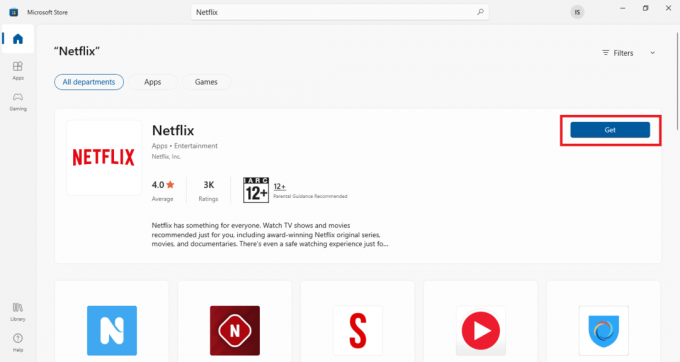
Kun sovellus on asennettu, kirjaudu sisään sähköpostiosoitteellasi ja salasanallasi ja suoratoista esitys tarkistaaksesi, onko odottamaton virhe lopulta korjattu.
Lue myös:Korjaa Netflix-äänivideon epäsynkronointi Windows 10 -tietokoneessa
Usein kysytyt kysymykset (FAQ)
Q1. Miksi Netflix-sovellukseni kaatuu jatkuvasti?
Ans. Suurin syy Netflixin kaatumiseen tietokoneellasi voi olla VPN: t. VPN: ään liittyvät ongelmat voivat olla tiesulku sinun ja suosikki Netflix-ohjelmiesi välillä.
Q2. Miksi Netflix ei toimi kannettavassani?
Ans. Kannettavan tietokoneen Netflix-ongelmat johtuvat yleensä Internet-yhteysongelmista, Netflix-tilin ongelmista tai Windows-ongelmista.
Q3. Miksi Netflix ei toimi Google Chromessa?
Ans. Useat syyt voivat johtaa siihen, että Netflix ei toimi Google Chromessa, mukaan lukien selaimen vioittuneet välimuistit ja evästeet, selaimen asetukset, Google Chromen vanhentunut versio tai laajennusongelmia.
Q4. Voinko katsoa Netflixiä ilman sovellusta tietokoneellani?
Ans. Joo, voit katsella Netflixiä tietokoneellasi ilman sovellusta selaimen avulla Netflixin virallinen verkkosivusto.
Q5. Kuinka monta ihmistä voi katsoa ohjelmia Netflixissä samaan aikaan?
Ans. Niiden ihmisten määrä, jotka voivat suoratoistaa Netflixiä samanaikaisesti, riippuu tilaussuunnitelmastasi. Enimmäismäärä Netflixiä voi suoratoistaa 4 laitteella kerrallapremium-suunnitelman kanssa ja edelleen 2 laitetta vakiopaketilla.
Suositus:
- Virheen 0x3a98 korjaaminen WlanReportissa
- Hulu-tilin hallinta
- Korjaa Netflix-virhekoodi NSES-404 Windows 10:ssä
- Korjaa Netflix-virhe F7121 1331 P7 Windows 10:ssä
Netflix on todellakin katsotuin online-median suoratoistoalusta, koska sovelluksessa on valtava valikoima ohjelmia ja elokuvia. Tämä villitys näyttää kuitenkin lisääntyvän ajan myötä, kuten myös virheiden määrä, jotka näyttävät myös lisääntyvän. Yksi tällainen virhe on odottamaton virhe Netflixissä jotka voivat aiheuttaa ongelmia sen tuntemattoman luonteen vuoksi. Mutta toivomme, että oppaamme auttoi sinua perusteellisesti ratkaisemaan tämän äkillisen virheen, jonka voit usein kohdata käynnistäessäsi Netflixiä Windows-tietokoneellasi. Tutustu menetelmään, joka auttoi sinua virheen kanssa. Voit jättää aiheeseen liittyviä ehdotuksia ja kysymyksiä alla olevaan kommenttiosaan.



